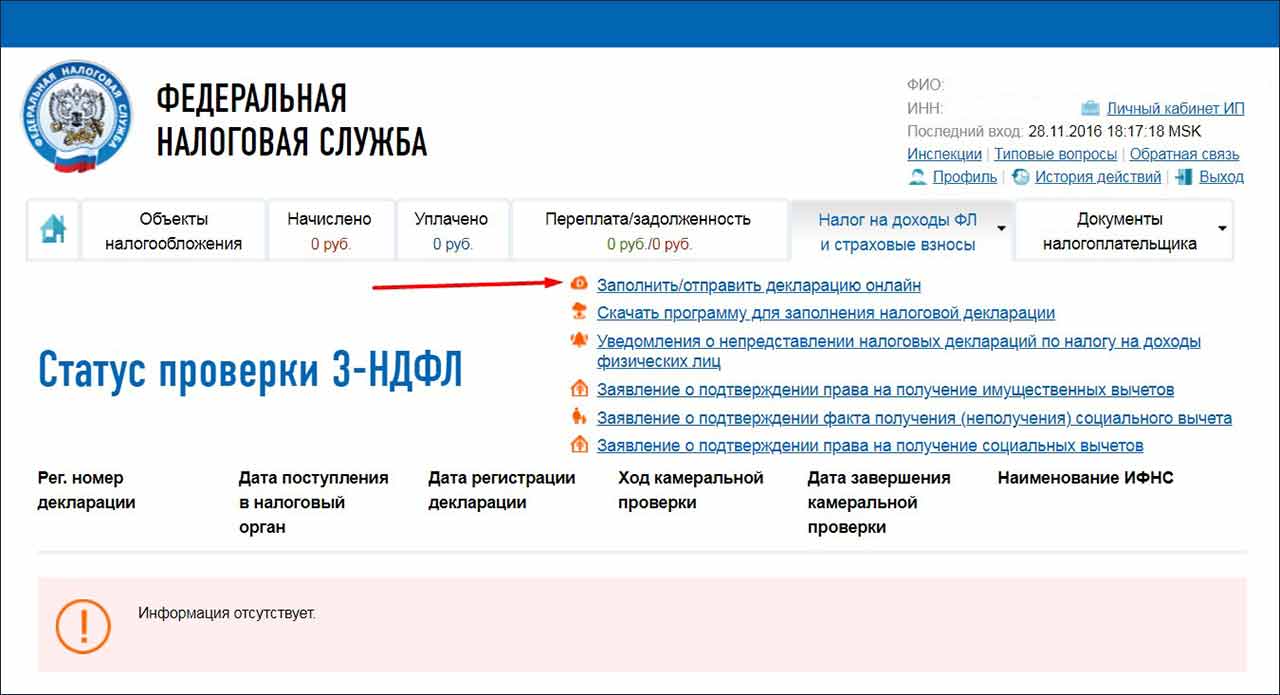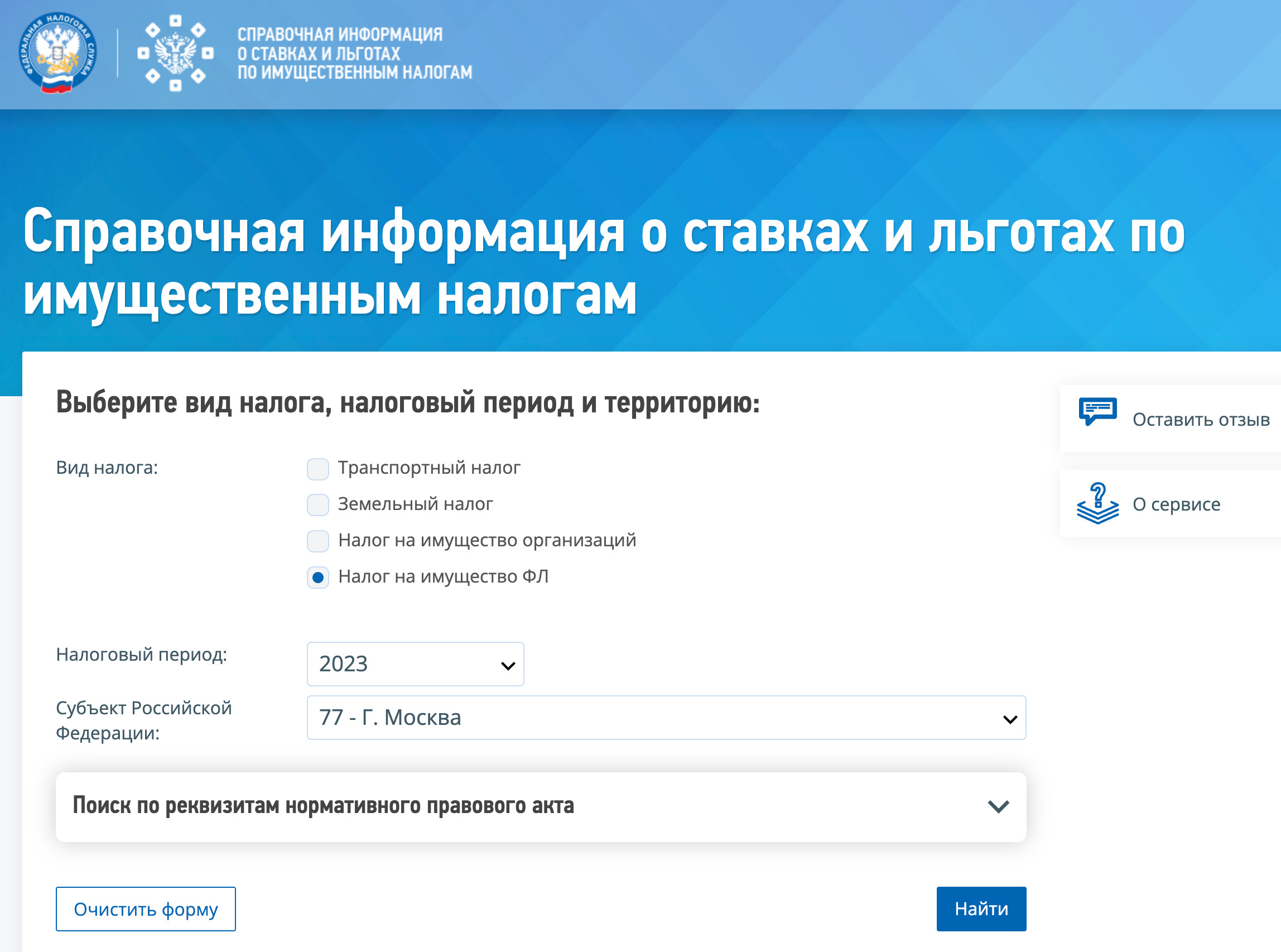Личный кабинет налогоплательщика (далее – ЛКН) значительно упрощает жизнь человека. Раньше, чтобы оформить налоговый вычет, налогоплательщику необходимо было потратить немало времени и сил: стоять в очередях, пытаясь сдать документы (и не один раз), выслушивать замечания сотрудников. Либо пользоваться почтовыми услугами для передачи документов.
Сегодня можно все оформить не выходя
- из дома. Для этого необходимо иметь:компьютер, ноутбук или другой гаджет;
- доступ в интернет;
- сканированные версии документов;
- доступ к ЛКН;
- немного свободного времени.
Оформление налогового вычета через личный кабинет налогоплательщика
Налоговый вычет: для чего он нужен
Под этим понятием следует понимать возврат ранее уплаченного налога на доходы, если налогоплательщик приобрел квартиру, купил земельный участок, понес расходы, связанные с обучением (своим или детей), лечением и другим.
Существует 5 групп налоговых вычетов:
- Стандартные.
- Социальные.
- Имущественные.
- Инвестиционные.
- Профессиональные.
Установленные государством виды налоговых вычетов
Претендовать может не каждый. Для получения любого из указанных вычетов гражданин РФ должен иметь постоянный доход, облагаемый по текущей налоговой ставке – 13%.
Личный кабинет налогоплательщика: как зарегистрироваться
В ЛКН можно:
- узнать о сумме имеющихся налогов, платежах по ним, о наличии задолженности;
- распечатывать квитанции для оплаты налога и уведомления;
- производить налоговые платежи;
- обращаться в ФНС без личного присутствия;
- заполнять справку 3-НДФЛ в режиме реального времени и сразу ее отправлять.
Зачем нужен личный кабинет налогоплательщика
Получить доступ к сервису можно несколькими способами. Два самых доступных варианта:
- При помощи логина и пароля. Их можно получить в любом отделении ФНС при предъявлении паспорта.
- Используя данные с портала Gosuslugi.ru. Этот способ подходит только в том случае, если пользователь имеет подтвержденную учетную запись.
Вход в личный кабинет
Шаг 1. Заходим на сайт ФНС по адресу https://lkfl.nalog.ru/lk/index.html.
Шаг 2. Вводим в специальную форму ИНН и пароль. Нажимаем кнопку «Войти». Вводим в специальную форму ИНН и пароль
Авторизоваться можно с помощью портала Госуслуг. Для этого нажмите на баннер или ссылку ниже формы для авторизации. После перехода на страницу портала авторизуйтесь. При удачной попытке произойдет переход на страницу ЛКН. Для входа через Госуслуги нажимаем на данную кнопку Вводим свои данные
На заметку! После первой авторизации через Госуслуги рекомендовано зайти в раздел «Профиль» и установить пароль. После этого шага следующий вход в систему будет возможен уже по номеру ИНН и установленному паролю, минуя сайт Госуслуг.
Электронная подпись
Без получения электронной подписи (ЭП) воспользоваться услугой получения вычета онлайн не получится. Причем многие возможности ЛКН потребуют электронную подпись, поэтому ее лучше сделать сразу. Если электронная подпись уже получена, этот шаг следует пропустить.
Шаг 1. Заходим в раздел «Профиль» в правом верхнем углу главной страницы ЛКН и нажимаем на ссылку, указанную на скриншоте («Получение ключа…»). Заходим в раздел «Профиль», затем «Получение сертификата ключа проверки электронной подписи»
На странице получения ЭП можно выбрать один из предложенных вариантов: хранить ключ у пользователя или в базе ФНС. Для физических лиц второй вариант предпочтительнее.
Шаг 2. После выбора варианта хранения необходимо нажимаем на кнопку «Сформировать запрос». Нажимаем «Сформировать запрос»
Шаг 3. В открывшемся окне проверяем верность личной информации и указываем пароль для сертификата. Он должен соответствовать указанным требованиям. После ввода пароля нажимаем синюю кнопку «Подтвердить данные…». Проверяем верность личной информации и указываем пароль для сертификата
Шаг 4. Через некоторое время заходим на страницу снова и проверяем готовность. Процесс получения цифровой подписи занимает несколько часов. В некоторых случаях он бывает готов уже через пару минут. Вот так выглядит готовый сертификат: Готовый сертификат
Заполнение 3-НДФЛ
Шаг 1. Заходим в раздел «Налог на доходы ФЛ» и переходим по ссылке «Декларация по форме 3-НДФЛ». Заходим в раздел «Налог на доходы физический лиц» и переходим по ссылке «Декларация по форме 3-НДФЛ»
Шаг 2. Проходим по ссылке «Заполнить/отправить декларацию онлайн». Проходим по ссылке «Заполнить/отправить декларацию онлайн»
В открывшемся окне можно создать новую декларацию или отправить уже готовую, если она была создана ранее.
Шаг 3. Нажимаем «Заполнить новую». Нажимаем «Заполнить новую»
Шаг 4. Выбираем период, за который будет составлен документ. Нажимаем «ОК». Выбираем период, за который будет составлен документ
Шаг 5. На открытой странице проверяем правильность личных данных. Если 3-НДФЛ заполняется впервые, номер корректировки можно не указывать. В остальных случаях ставится номер (например, если декларация уже была подана, а обнаружились дополнительные сведения). Проверяем правильность личных данных или заполняем их
Шаг 6. Нажимаем кнопку «Далее» и переходим на страницу «Доходы». Обычно пользователю достаточно указать доходы по ставке 13%, без перехода по другим ссылкам. Переходим на страницу «Доходы»
Шаг 5. Нажимаем на кнопку «Перенести из 2-НДФЛ». В новом окне выбираем работодателя и нажимаем «ОК». Нажимаем на кнопку «Перенести из 2-НДФЛ»
Шаг 6. Для добавления еще какого-либо дохода есть специальная кнопка «Добавить источник выплат». После добавления всех источников нажимаем кнопку «Далее». Для добавления еще какого-либо дохода нажимаем «Добавить источник выплат»
При нажатии на кнопку «Редактировать» появятся сведения о доходах за выбранный период, которые предоставил отдел кадров с места работы. Сведения о доходах за выбранный период, которые предоставил отдел кадров с места работы
Шаг 7. На странице «Вычеты» выбираем налоговый вычет. Страница содержит 5 вкладок, которые соответствуют группам налоговых вычетов. Выбираем «Социальные» (здесь указаны самые популярные вычеты на лечение, обучение и др.). Выбираем налоговый вычет на странице «Вычеты»
Ставим галку около слов «Предоставить налоговые вычеты». Заполняем поля в соответствии с имеющимися документами, которые могут подтвердить потраченные суммы.
Шаг 8. Переходим на вкладку «Имущество». Указываем данные о приобретенном объекте и нажимаем кнопку «Сохранить». Переходим на вкладку «Имущество»
Шаг 9. Если налоговый вычет ожидается от других видов расходов, переходим по другим вкладкам – «Взносы», «Стандартные», «Взносы». Когда все расходы будут указаны, нажимаем кнопку «Сохранить» и переходим на итоговую страницу. Тщательно проверяем введенные данные, которые будут отравлены в ИФНС. Указываем расходы и нажимаем кнопку «Сохранить»
Отправка созданной декларации
Созданную справку 3-НДФЛ можно:
- скачать в формате pdf и отнести в отделение налоговой;
- экспортировать на свое устройство в формате xml и позднее отправить в онлайн-режиме;
- сразу направить в ИФНС.
Отправляем документ сразу
Шаг 1. Выбираем кнопку «Сформировать файл…». В открытом окне ест возможность добавить документы с помощью соответствующей кнопки. Загружаем требуемые для вычета файлы – справку 2-НДФЛ (обязательно), сканированные копии чеков, договора купли-продажи и др.
Шаг 2. Добавляем все документы по очереди, заполняем поле «Описание», чтобы было проще их идентифицировать. Нажимаем кнопку «Сохранить». Нужно обратить внимание на ограничения к отправляемым документам. Общий объем файлов не может превышать 20 Мб.
Добавляем все документы по очереди
Шаг 3. Указываем пароль от ключа сертификата ЭП и нажимаем «Подписать и отправить».
Загрузка готовой 3-НДФЛ
Если 3-НДФЛ была создана ранее и сохранена на компьютере, ее можно подгрузить в любой момент и направить в ИФНС.
Шаг 1. Нажимаем на вкладку «Налог на доходы ФЛ». Выбираем ссылку «Декларация по форме 3-НДФЛ». Выбираем ссылку «Декларация по форме 3-НДФЛ»
Шаг 2. Заходим на нужную страницу по ссылке «Заполнить/отправить декларацию онлайн». Нажимаем «Заполнить/отправить декларацию онлайн»
Шаг 3. Направляем готовый документ с помощью кнопки «Направить…». Нажимаем «Направить сформированную декларацию»
Шаг 4. В открытом окне выбираем файл xml на своем устройстве, нажимаем «ОК». Выбираем файл и нажимаем «ОК»
Шаг 5. После загрузки документа в открытом окне нажимаем «Сформировать файл для отправки». Нажимаем «Сформировать файл для отправки»
Шаг 6. Дополняем заявку сканами необходимых документов. Дополняем заявку сканами необходимых документов
Шаг 7. Вводим пароль от ЭП и нажимаем на «Подписать и направить». Нажимаем на «Подписать и направить»
Как проверить статус заявки
Камеральная проверка предоставленных документов длится не более трех месяцев. В течение этого срока налогоплательщику следует регулярно просматривать ЛКН чтобы узнать ход проверки.
Шаг 1. Заходим на страницу «Декларация по форме 3-НДФЛ». После отправленной декларации она выглядит следующим образом: Заходим на страницу «Декларация по форме 3-НДФЛ»
Шаг 2. Регулярно проверяем статус заявки. Статусы могут быть разные: «Принята к обработке», «Обрабатывается», «Зарегистрирована» и др. Ход проверки декларации
Как только появится зеленая галка с указанием, что в результате проверки просьба о вычете была одобрена, можно переходить к заключительному шагу – заполнению заявления.
Заявление на возврат налога
Без заполненного заявления деньги из бюджета не вернут. Поэтому после появления статуса «Завершена» напротив декларации, переходим к заполнению заявления.
Шаг 1. Заходим на страницу проверки отправленных справок 3-НДФЛ и напротив документа со статусом «Завершена» нажимаем на кнопку «Сформировать заявление». Нажимаем на кнопку «Сформировать заявление»
Шаг 2. Заполняем заявление. Личная информация (ФИО, налоговый номер, адрес и др.) уже будет внесена – ее проверяем. Добавляем банковские реквизиты, куда будет перечислена сумма налогового вычета. Нажимаем «Сохранить и продолжить». Заполняем заявление
Шаг 3. На новой странице сайта внимательно проверяем данные, нажав на кнопку «Просмотреть документ». Проверяем данные, нажав на кнопку «Просмотреть документ»
Шаг 4. Подписываем с помощью ЭП и отправляем в инспекцию. Подписываем с помощью ЭП и отправляем в инспекцию
За ходом рассмотрения заявки можно смотреть в разделе «Электронный документооборот».
Перечисление денег на счет налогоплательщика обычно происходит через месяц после подачи заявления. Учитывая 3 месяца на камеральную проверку, получение налогового вычета занимает 4 месяца в среднем.